Как исправить проблему с экраном загрузки Skyrim Infinite?

Изучите эффективные методы решения неприятной проблемы с бесконечным экраном загрузки Skyrim, гарантируя более плавный и бесперебойный игровой процесс.
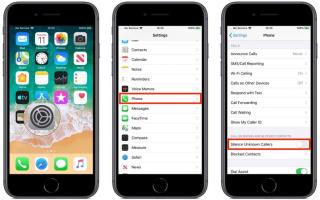
Спам-звонки всегда были разочарованием для всех. Они не только тратят наше время, но и могут привести к киберпреступлениям, поскольку мошенники обманывают людей и в конечном итоге теряют свои кровно заработанные деньги. Более того, с помощью такой технологии легко подделать номера и заставить их выглядеть подлинными. Таким образом, даже если мы стараемся не отвечать на звонки с неизвестных номеров или сомнительных кодов стран, подобная тактика нас легко обманывает.
Пришло время принять соответствующие меры для блокировки нежелательных телефонных звонков. Существует множество приложений для блокировки вызовов , таких как Truecaller, для выявления и блокировки нежелательных телефонных звонков , однако мы по-прежнему чувствуем потребность во встроенной функции, которая может выполнить эту задачу за нас.
К счастью, с последней версией iOS 13 стало возможно останавливать нежелательные звонки. С новых и передовых функций IOS , есть одна особенность , которая выделяется. Silence Unknown Callers - это новая функция, позволяющая бороться с неприятными телефонными звонками и обеспечивать безопасность.
Как включить беззвучный режим для неизвестных абонентов на iOS 13:
В этой статье рассказывается о простом руководстве, чтобы узнать, как включить / отключить функцию «Отключение звука неизвестных абонентов» в iOS 13. Давайте посмотрим, как мы можем это сделать:
Шаг 1. Перейдите в настройки вашего iPhone с установленной на нем iOS 13.
Шаг 2. На странице настроек прокрутите вниз, найдите параметр с именем «Телефон» и щелкните его.
Шаг 3: Здесь включите «Отключение звука неизвестных абонентов» .
Вот и все!!
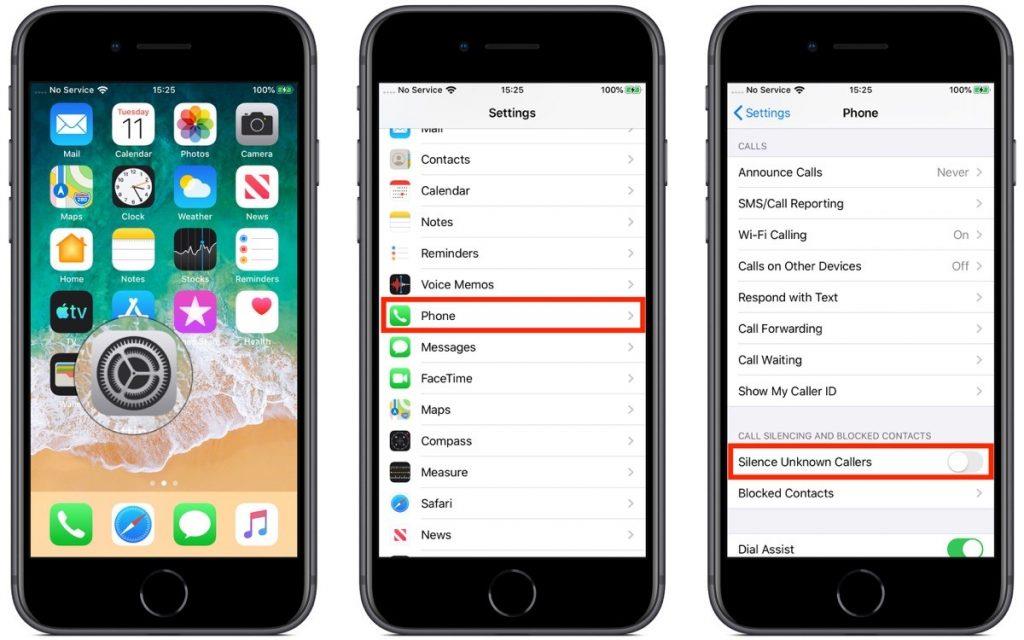
Img Src: Macrumors
Включив эту удивительную функцию, вы можете легко избавиться от нежелательных телефонных звонков и переадресовать эти спам-звонки на голосовую почту.
Почему функция отключения звука неизвестных абонентов полезна:
Функция Silence Unknown Callers использует Siri Intelligence, чтобы определить, является ли звонок подлинным или нет. Если эта функция включена, ваш iPhone будет использовать «интеллект Siri», чтобы определять, был ли звонок с известного номера или нет. Если номер звонящего есть в списке контактов / сообщениях пользователя или даже в почте, это будет считаться настоящим звонком.
В противном случае номер перенаправляется на голосовую почту, не беспокоя получателя.
В случае, если есть случаи, когда ожидаемый вызов поступает на голосовую почту и был пропущен из-за того, что он был перенаправлен на голосовую почту, вы всегда можете отключить настройку и позволить всем вызовам приходить непосредственно к вам.
 Дополнительный совет
Дополнительный совет
Поскольку важно уберечь себя от спам-звонков, не менее важно избегать дублирования контактов. Это не только создает путаницу, но и занимает место. Чтобы решить эту проблему, вы можете попробовать Duplicate Contacts Fixer. Он не только удаляет повторяющиеся контакты, но и оптимизирует телефонную книгу.
Заключительные слова
Получать бесчисленные неприятные телефонные звонки всегда сложно, и это сопровождается ужасом оказаться жертвой киберпреступности. Вместо того, чтобы подвергаться атакам спамеров, всегда лучше держаться от них подальше. Прочтите статью полностью, чтобы узнать, как включить опцию «Отключить звук неизвестных абонентов» в iOS 13 и уберечь себя от нежелательных вызовов.
Чтобы получать больше технических обновлений, инструкций и руководств по устранению неполадок, подписывайтесь на нас в Facebook , Twitter и YouTube .
Изучите эффективные методы решения неприятной проблемы с бесконечным экраном загрузки Skyrim, гарантируя более плавный и бесперебойный игровой процесс.
Я внезапно не могу работать со своим сенсорным экраном, на который жалуется HID. Я понятия не имею, что поразило мой компьютер. Если это вы, вот несколько исправлений.
Прочтите это полное руководство, чтобы узнать о полезных способах записи вебинаров в реальном времени на ПК. Мы поделились лучшим программным обеспечением для записи вебинаров, а также лучшими инструментами для записи экрана и видеозахвата для Windows 10, 8, 7.
Вы случайно нажали кнопку доверия во всплывающем окне, которое появляется после подключения вашего iPhone к компьютеру? Вы хотите отказаться от доверия этому компьютеру? Затем просто прочтите эту статью, чтобы узнать, как отменить доверие к компьютерам, которые вы ранее подключали к своему iPhone.
Хотите знать, как транслировать «Аквамен», даже если он недоступен для потоковой передачи в вашей стране? Читайте дальше, и к концу статьи вы сможете насладиться Акваменом.
Узнайте, как легко сохранить веб-страницу в формате PDF, а также откройте для себя различные методы и инструменты для преобразования веб-контента в переносимые файлы PDF для автономного доступа и совместного использования.
Добавляйте примечания к PDF-документам. Это подробное руководство поможет вам добавлять примечания к PDF-документу различными способами.
Этот блог поможет пользователям загрузить, установить и обновить драйвер Logitech G510, чтобы они могли в полной мере использовать функции этой клавиатуры Logitech.
Изучите шаги по устранению неполадок и проверенные методы решения проблем с задержкой в Rainbow Six Siege, чтобы обеспечить более плавный и приятный игровой процесс.
Этот блог поможет геймерам менять регионы в League of Legends и играть из разных регионов по всему миру.









